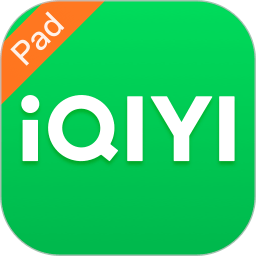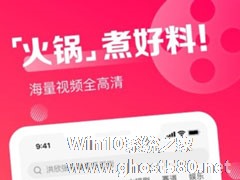-
爱奇艺怎么下载视频?爱奇艺视频下载的方法
- 时间:2024-05-04 01:15:09
大家好,今天Win10系统之家小编给大家分享「爱奇艺怎么下载视频?爱奇艺视频下载的方法」的知识,如果能碰巧解决你现在面临的问题,记得收藏本站或分享给你的好友们哟~,现在开始吧!
爱奇艺视频是现在几大视频网站之一,并且拥有一些独有的视频资源,很多视频只有在爱奇艺才能观看到,对此有用户想问了,爱奇艺视频怎么下载呢?其实下载爱奇艺视频很简单,下面就来看操作方法吧。
1、下载并安装爱奇艺客户端(要下载爱奇艺的视频必须下载此客户端)。
2、打开爱奇艺客户端,在搜索框中搜索想要下载的视频名称。

3、点击视频进行播放,在播放的时候点击“下载”按钮。

4、在弹出的下载任务中选择清晰度、保存位置,最后点击“下载”。

等待下载完成后,我们打开刚才的保存位置就可以找到刚才下载的视频了。如果在旅途中有自己喜欢的视频作伴那是一件很幸福的事情,只需要通过上面的方法就可以下载了,让我们在旅途路上不寂寞。
以上就是关于「爱奇艺怎么下载视频?爱奇艺视频下载的方法」的全部内容,本文讲解到这里啦,希望对大家有所帮助。如果你还想了解更多这方面的信息,记得收藏关注本站~
『*文章★来自Win10系统之家www.ghost580.net,转载请联系本站网管!』
相关文章
-

爱奇艺视频是现在几大视频网站之一,并且拥有一些独有的视频资源,很多视频只有在爱奇艺才能观看到,对此有用户想问了,爱奇艺视频怎么下载呢?其实下载爱奇艺视频很简单,下面就来看操作方法吧。
1、下载并安装爱奇艺客户端(要下载爱奇艺的视频必须下载此客户端)。
2、打开爱奇艺客户端,在搜索框中搜索想要下载的视频名称。
3、点击视频进行播放,在播放的时候点击“... -

我们在用爱奇艺看视频时,又是想把它下载到电脑,就可以随时看,那么我们如何将视频下载到电脑上呢?下面,小编就为大家介绍下下载爱奇艺视频方法。
1、首先你要安装爱奇艺PPS视频播放器客户端,安装之后打开。并登录你的爱奇艺帐号。
2、在左边的播放列表中选择你想要下载的视频播放,待到广告播放完毕后正式播放后,点击播放器上右上角的【下载】按钮。
3、弹出下载... -

维棠FLV视频怎么下载FLV视频?维棠FLV视频下载FLV视频的方法
维棠FLV视频怎么下载FLV视频?维棠FLV视频是一款非常好用的视频下载工具,用户们可以使用这款软件在很多网站上面下载FLV视频,那么我们该怎么下载这些视频呢,下面就给大家分享维棠FLV视频下载FLV视频的方法。
1、要下载FLV视频节目,用户首先要找到节目所在的页面。
2、将页面地址复制后,在维棠工具上选择“新建”工具开始新的下载任务。
3、在填... -
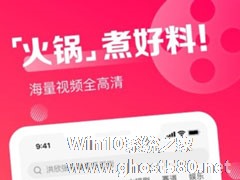
火锅视频怎么下载视频?火锅视频是一款观看短视频就能赚钱的软件,在火锅视频中如果我们想要将短视频进行下载的话,要怎么进行操作呢?下面就给大家分享火锅视频下载视频的方法。
下载步骤
1、打开电脑,登录网页版微信
2、拿出手机,打开火锅视频APP,找到想要下载的视频点击打开
3、打开视频播放界面后,点击右下角的“分享”图标,然后点选弹窗中的“...